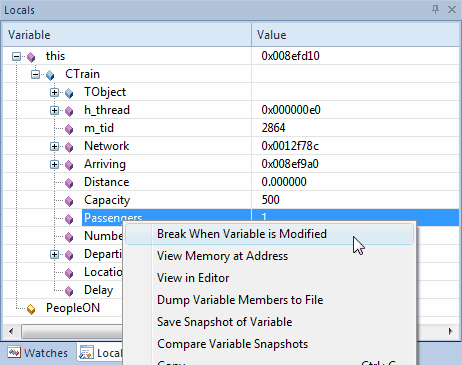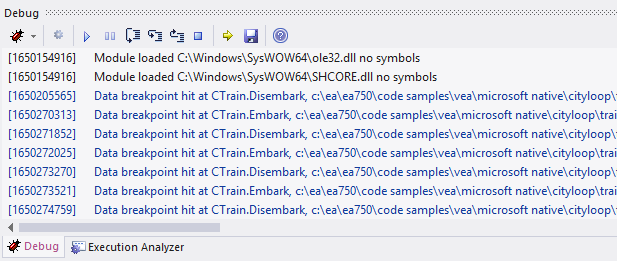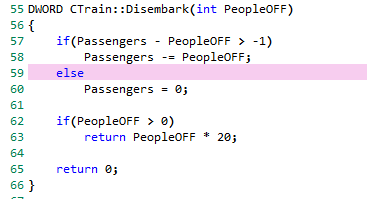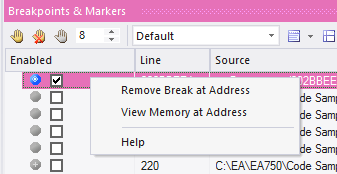| 前页 | 后页 |
当变量更改值时中断
可以在预定的内存变量上设置数据断点,以使调试器停止刚刚导致变量值更改的代码行的执行。当试图跟踪在程序执行期间修改变量的位置时,这可能很有用,尤其是在尚不清楚程序执行如何影响特定对象状态的情况下。
访问
|
色带 |
执行> Windows>局部变量:右键单击变量>修改变量时中断或 执行> Windows>监视:右键单击变量>修改变量时中断 |
|
其他 |
在代码编辑器窗口中:右键单击感兴趣的变量|。修改项目时中断 |
使用数据断点捕获对变量的更改
脚步 |
详情 |
也可以看看 |
|---|---|---|
|
1个 |
在代码中设置一个正常的断点,以便您可以选择一个变量。然后运行调试器(F6)。 |
设置代码断点 |
|
2 |
当程序达到断点时,选择所需的变量,然后从其上下文菜单中选择“修改变量时中断”选项。 |
查看局部变量 |
|
3 |
代码中没有断点指示器,但是可以在“断点和事件”窗口中轻松识别数据断点,它是带有白色菱形的蓝色图标。 Enterprise Architect显示变量的名称及其地址,而不是行号。 |
查看其他范围内的变量 |
|
4 |
设置了数据断点后,您可以禁用可能具有的其他任何断点。程序将在更改该变量值的任何代码行处停止。现在运行您的程序。 |
|
|
5 |
修改此变量后,调试器将暂停并在编辑器中显示当前代码行。这不是导致中断的行,而是事件之后的代码行。该事件将记录到“调试”窗口中。 现在我们知道此值(其状态)如何以及在何处发生了变化。例如,第58行的语句刚刚更新了乘客人数。 |
|
|
6 |
发现了此值以及其他要更改此值的地方后,请确保在继续操作之前先删除通知。通过在“断点”窗口中选择数据断点并按Delete键,可以快速删除数据断点。 您也可以使用右键单击上下文菜单来执行此操作。 |
笔记
- Microsoft .NET平台当前不支持此功能